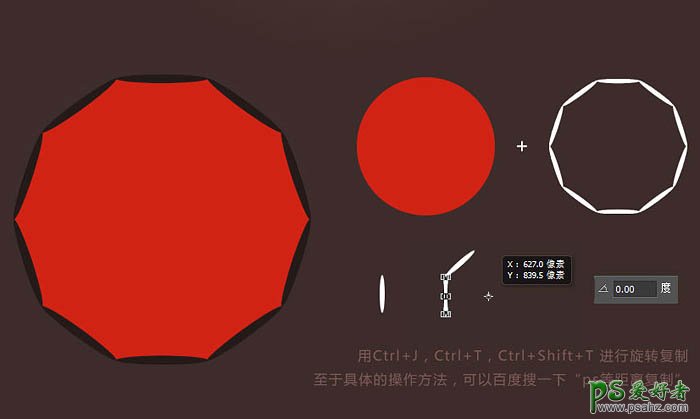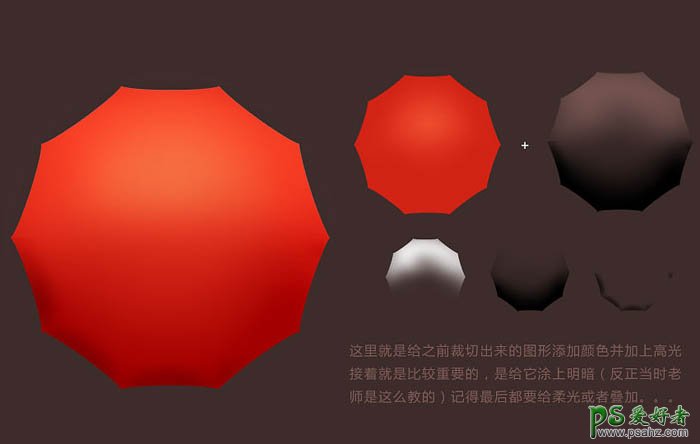当前位置:PS爱好者教程网主页 > PS鼠绘教程 > 教程
photoshop制作一把漂亮的小红伞失量图-小红伞图片
时间:2013-11-02 09:14 来源:小红伞失量图 作者:小红伞图片 阅读:次
photoshop制作一把漂亮的小红伞失量图-小红伞图片,这里我们的设计师教您用PS软件手工制作一把张开的红伞,制作过程介绍的有点简略,基本上用图形代替了文字。制作的时候可以根据提示及参考效果慢慢发挥,制作过程不难,不过要把握好细节。最终效果
1、新建大小适当的文档,背景填充暗灰色。新建一个图层,用椭圆工具拉一个正圆,并填充红色。 下面来分析一下,张开的伞并不是规则的多变形,边缘的线是有弧度的。下面我们来制作这些弧形,新建一个图层用椭圆选框工具拉一个椭圆选区填充白色,取消选区后把椭圆移到红圆的边缘,按Ctrl + J 复制一层,按Ctrl + T 变形,把中心点移到红圆的中间位置,然后在属性栏把旋转的角度设置为36度,回车确认。再左手按Ctrl + Alt + Shift键,右手按“T”键复制,直到转为闭合的效果。把复制的这些图层合并,载入选区,回到红圆图层按Delete键删除,得到下图左边的效果。
2、新建一个图层,按Ctrl + Alt + G 创建剪贴蒙版,用画笔给伞涂上高光及暗部区域,效果如下图。
最新教程
推荐教程